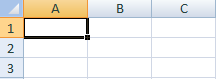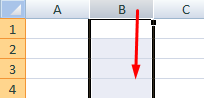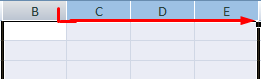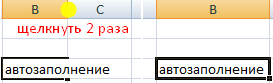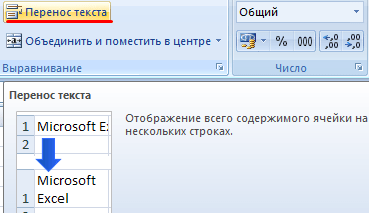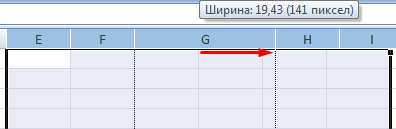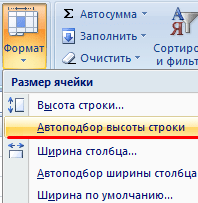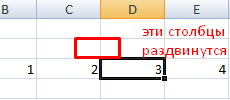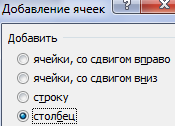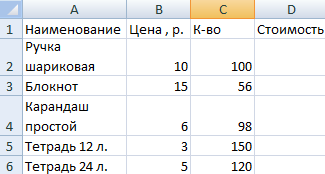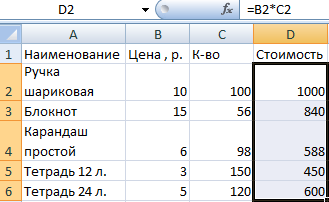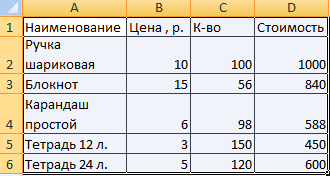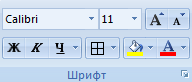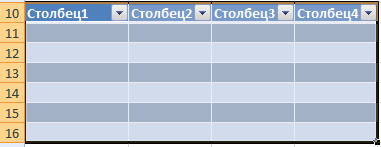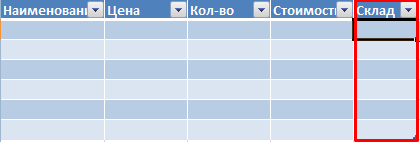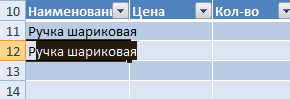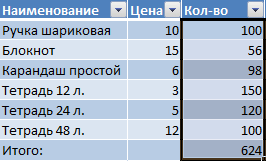Как сделать дневник в экселе
Создание электронного журнала в MS Excel (LibreOffice. Calc)
Создание электронного журнала
Цель работы: создать таблицу для подсчета статистики успеваемости каждого ученика (студента). Для работы вам потребуется один документ с тремя рабочими листами. Обратите внимание, что в ходе выполнения заданий вы должны:
— отработать некоторые приемы работы с комбинированными, сложными функциями, массивами;
— научиться строить связанные графики.
Принцип работы в табличных редакторах разных разработчиков одинаков. Отличия по работе в MS Excel и Libre(Open)Office. Calc в методических указаниях прописываются рядом с соответствующим пунктом, например, п.4 и п.4.1 или выделяются разным цветом.
Отчет по работе необходимо выложить в блоге, используя облачные хранилища.
Задание 1. Заполнение Листа1
Создать список учащихся (студентов) из десяти произвольных фамилий, включая свою. После выполнения действий п. 1-5 у вас должна получиться таблица, аналогичная приведенной на рисунке 1.
Рисунок 1. Список студентов группы
Для этого выполните следующие действия.
5. Вернитесь на Лист 2. В столбце “Идентификатор студента» создайте выпадающие списки с номером студента. Для этого:
— выделите диапазон B3 – B12, затем: Данные – Проверка данных.
MS Excel 2010-2013: Тип данных – Список. В поле Источник введите выделенный диапазон идентификатора студентов с Листа 1. OK. Затем заполните поля на вкладках Сообщение для ввода и Сообщение об ошибке.
На вкладке Сообщение для ввода в поле Заголовок укажите свои фамилию и имя, а в поле Сообщение, например «Выберите данные из списка» или другое сообщение. Оставьте галочку в поле Отображать подсказку, если ячейка является текущей.
На вкладке Сообщение об ошибке в поле Заголовок укажите факультет и группу на потоке, например, ППФ21, а в поле Сообщение об ошибке наберите предупреждение о совершенной пользователем ошибке при выборе варианта ответа.
MS Excel 2003: обратите внимание, что данные для Источника должны быть на одном листе с выбранной ячейкой. Поэтому рекомендуется продублировать на листе 2 в любом свободном месте столбец с идентификаторами студентов. В более старших версиях MS Excel и в Open(Libre)Office можно данные брать с разных листов.
Libre(Open)Office. Calc: Данные – Проверка данных. В поле Разрешить – Список. В поле Элементы укажите диапазон данных с листа 1 ячейки B3-B13, т. е. идентификаторы студентов (см. рис. ниже).
Затем заполните вкладки Помощь при вводе и Действия при ошибке (рекомендации см. в описании этого пункта к MS Excel 2010-2013).
После этого рядом со всеми выделенными ячейками появится кнопка выбора варианта.
В ячейке C3 должна появляться фамилия студента в соответсвии с его личным номером. Используйте формулу Поиск по вертикали:
В первом поле введите адрес ячейки B3 (Лист 2). Во втором поле укажите диапазон всей таблицы с Листа 1 (ячейки B4 ч H13). В третьем поле диалогового окна функции укажите номер столбца из выделенного вами диапазона, откуда необходимо выбрать данные. В нашем примере мы должны поместить Фамилию и имя из столбца H. Порядковый номер этого столца в нашем выделении 7. Это число и нужно указать в поле Номер столбца.
Скопируйте формулу на весь необходимый диапазон, используя автозаполнение ячеек.
В ячейке L3 подсчитайте средний балл по тесту, выбрав функцию СРЗНАЧ и выделив диапазон числовых данных по тесту. В нашем примере =СРЗНАЧ(I3:K3) (категория Статистические) или =AVERAGE(I3:K3). Скопируйте формулу на весь необходимый диапазон, используя автозаполнение ячеек. В ячейке L7 подсчитайте, сколько осталось написать тестов студенту, используя условие, что ячейки с результатами теста не должны содержать «0», «н», « »:
В категории Статистические находится функция <СЧЁТЕСЛИ()>, которая позволяет сосчитать число значений внутри диапазона, удовлетворяющих заданному критерию. Синтаксис данной функции:
Для подсчета суммарного балла используйте функцию автосуммирования по строке. Рассчитайте ранг студента в общем списке.
Функция РАНГ() (RANK) категория Статистические вычисляет ранг значения в выборке (распределения участников по местам). Функция РАНГ() имеет три аргумента.
Логическая функция условие: ЕСЛИ() (IF)
Для формирования условий в формулах используется функция ЕСЛИ(). Она имеет три аргумента. Первый аргумент тест – условие, второй аргумент тогда значение – действия которое совершается при выполнении условия, третий аргумент иначе значение – действия при не выполнении условия.
Пусть, например, ячейка D5 содержит формулу «=ЕСЛИ (A1 =0,75*N$13;M3=0);»зачет»;»нет»)
В электронных таблицах возможно использование более сложных логических конструкций с использованием вложенных функций ЕСЛИ(), когда ЕСЛИ() используется в качестве аргумента другой функции ЕСЛИ(). Например, сложная функция
Работа в Microsoft Excel. Создание электронного журнала.
В программе Microsoft Excel создать следующие листы:
На листе «Общий» в 1-ой строке озаглавить ячейки следующим образом:
Дата зачисления в школу
Срок учебы в школе
Средний балл по гуманитарным предметам
Средний балл по предметам естествознания
Заполнить десятью записями столбцы
№, Фамилия, Имя, Дата рождения, Дата зачисления в школу
Колонки Возраст и Срок учебы в школе должны автоматически высчитываться с помощью функции РАЗНДАТ относительно текущей даты.
(!) Функция СЕГОДНЯ () – возвращает текущую дату
(!) Функция РАЗНДАТ(дата1;дата2;” y ”) – возвращает в годах разницу между датой1 и датой2
Перенести колонки с данными №, Фамилия, Имя на оставшиеся листы.
(!) Копирование должно быть ссылкой с листа Общий, т.е. при изменении на листе Общий, данные будут меняться на всех листах.
Затем на предметных листах, в первой строке после имени добавьте 7 дат (формат даты 01 марта). Последнюю ячейку озаглавить «Итог».
Заполнить журналы оценками.
(!) Оценки ставятся от 1 до 5, также используется буква «Н» для отсутствующих, а также возможно некоторое количество пустых клеток.
Используя функцию СРЕДНЕЕ в колонке «Итог» рассчитать среднюю оценку по каждому предмету.
Округлить получившиеся значения до десятых.
Путем копирования ссылки вывести итоговые оценки по всем предметам на лист «Общий»
Рассчитать значения в колонках «Средний балл по гуманитарным предметам» (русский и английский языки) и «Средний балл по предметам естествознания» (математика, физика и химия).
Рассчитать средний балл каждого ученика по всем предметам и записать его в колонку «Средний балл».
Создать на листе Общий еще одну колонку и назвать ее Переведен на следующий год.
Если средний балл ученика «3» и выше, то в колонке Переведен на следующий год напротив фамилии данного ученика должна появляться надпись «Переведен», иначе «Оставлен на второй год».
(!) Для выполнения данного задания используйте функцию ЕСЛИ (см. презентацию 16-18 слайды)
Создать дополнительный лист Успеваемость и поместить его вторым по счету среди листов.
Пользуясь функцией СЧЕТЕСЛИ (см. презентацию 20 слайд) вывести количество Отличников, Хорошистов, Троечников и Двоечников.
(!) Учитывать, что оценки, полученные на листе Общий округлены по правилам округления.
Если выполнены все вышеприведенные пункты, то оценка за работу – «4».
Для получения «5» необходимо выполнить следующие 2 пункта.
В п.13. Если средний балл ученика «3» и выше и у него НЕТ ДВОЕК В ЧЕТВЕРТИ НИ ПО ОДНОМУ ИЗ ПРЕДМЕТОВ, то в колонке Переведен на следующий год напротив фамилии данного ученика должна появляться надпись «Переведен», иначе «Оставлен на второй год».
Создать дополнительный лист Стипендия и поместить его третьим по счету среди листов.
Вывести на этот лист список класса и добавить колонку Стипендия.
стоят пятерки в колонках «Средний балл по гуманитарным предметам» и «Средний балл по предметам естествознания», то стипендия 1000 руб.;
300 руб. – если он закончил без троек;
0 руб. – в остальных случаях.
(!) Для выполнения данного задания используйте функцию ЕСЛИ (см. презентацию 16-18 слайды)
Создать дополнительный лист Посещаемость и также вывести на этот лист список класса и добавить колонку Кол-во пропущенных уроков.
Напротив каждого ученика вывести общее число пропущенных уроков по всем предметам.
(!) Пропущенные уроке на листах предметов отмечаются маленькой буквой «н» (без кавычек).
Номер материала: ДБ-720732
Не нашли то что искали?
Вам будут интересны эти курсы:
Оставьте свой комментарий
Ответственность за разрешение любых спорных моментов, касающихся самих материалов и их содержания, берут на себя пользователи, разместившие материал на сайте. Однако администрация сайта готова оказать всяческую поддержку в решении любых вопросов, связанных с работой и содержанием сайта. Если Вы заметили, что на данном сайте незаконно используются материалы, сообщите об этом администрации сайта через форму обратной связи.
Все материалы, размещенные на сайте, созданы авторами сайта либо размещены пользователями сайта и представлены на сайте исключительно для ознакомления. Авторские права на материалы принадлежат их законным авторам. Частичное или полное копирование материалов сайта без письменного разрешения администрации сайта запрещено! Мнение администрации может не совпадать с точкой зрения авторов.
Microsoft Excel
трюки • приёмы • решения
Как создать при помощи Excel журнал задач
Во время совещаний, посвященных ходу выполнения проекта, наверняка возникнут вопросы или всплывут проблемы, требующие принятия мер и определенного отслеживания. Такие вопросы и проблемы можно, конечно же, записать на каких-нибудь клочках бумаги, однако это не даст вам возможности эффективно отслеживать их решение. Гораздо лучше фиксировать все возникающие вопросы в предназначенном для этого журнале задач.
Задачи — это вопросы, требующие тщательного изучения с целью принятия адекватного решения. Например, во время совещания, посвященного ходу выполнения проекта Grant St. Move, одной из заинтересованных сторон захотелось узнать, способны ли устройства считывания карточек фиксировать время, когда работник появляется в определенных местах здания. Такие действия не предусмотрены данным проектом, но этот вопрос важен для данной заинтересованной стороны, поскольку она отвечает за обеспечение безопасности архивированных записей, содержащих секретные данные компании.
Отдел этого заинтересованного лица выполняет проверки комнаты, в которой хранятся записи, и контролирует круг работников, посещающих такую комнату. Если новая система считывания карточек не может фиксировать время, когда работник появляется в этой комнате, заинтересованное лицо хотело бы исследовать другие возможности. Результаты этого исследования могут повлиять на выполнение данного проекта. Эта информация должна быть зафиксирована в журнале задач с указанием номера, даты, владельца или ответственного лица, текущего состояния решения задачи и конечного срока решения.
Для задач мы используем три индикатора текущего состояния: решается, решена и аннулирована. После того как соответствующая задача решена или аннулирована, нам нужно перенести ее на последующий отчетный период, а затем удалить, чтобы она не появлялась в будущих отчетах. Однако нам не хотелось бы потерять соответствующие данные.
Создайте новый лист в рабочей книге под названием Closed (Закрыта). По истечении срока переместите эти строки из листа Active (Решается) в лист Closed (Закрыта). Для этого нужно создать журнал задач в виде таблицы, как мы уже объясняли в статье «Документирование требований». Затем следует выполнить сортировку по датам решения и номерам задач. Сортировку по датам решения следует выполнить в возрастающей последовательности (от А до Z). Вырежьте строки, содержащие старую информацию, и вставьте их в новый лист, который называется Closed.
Мы будем обращаться к журналу задач и к журналу регистрации проблем в конце проекта, когда приступим к сбору информации под названием «Полученные уроки». Задачи, которые нам приходилось решать в ходе выполнения проекта, и проблемы, возникавшие в ходе его выполнения, помогут нам лучше планировать наш следующий проект. Выполняя упражнение ниже мы рассмотрим этапы создания специального списка в SharePoint. Наша задача облетается тем, что мы можем использовать наш Action Item List (Журнал задач, которые предстоит решить) в качестве исходного пункта при изучении специальных списков SharePoint.
Журнал задач как специальный список в SharePoint
Журнал задач (лист Excel), можно опубликовать в виде списка SharePoint. Ниже показано, как это сделать.
Огромным преимуществом списка, в отличие от опубликованной электронной таблицы, является то, что список можно отредактировать либо с помощью Excel; либо (подключившись к сайту SharePoint) непосредственно в окне интернет-обозревателя, как показано на приведенном выше рисунке. Кроме того, каждый пользователь может подписаться на уведомления о любых изменениях, внесенных в соответствующий список другими участниками проекта.
Краткосрочная виза в Италию позволяет находиться на территории стран Шенгенского соглашения до 90 дней. К этой категории относятся туристические, деловые, транзитные (до 5 дней) и краткосрочные учебные. С 2010 г. стало возможным получение многократных полугодовых и годовых виз гражданам, регулярно выезжающим в Италию не только в деловых, но и в туристических целях. На такую визу могут претендовать россияне, уже получавшие в течение последних 2 лет шенгенские визы (преимущественно итальянские) и использовавшие их корректным образом.
Как Работать в Excel с таблицами для чайников: Пошаговая инструкция
Начало работы в Excel
Программа Microsoft Excel удобна для составления таблиц и произведения расчетов. Рабочая область – это множество ячеек, которые можно заполнять данными. Впоследствии – форматировать, использовать для построения графиков, диаграмм, сводных отчетов.
Работа в Экселе с таблицами для начинающих пользователей может на первый взгляд показаться сложной. Она существенно отличается от принципов построения таблиц в Word. Но начнем мы с малого: с создания и форматирования таблицы. И в конце статьи вы уже будете понимать, что лучшего инструмента для создания таблиц, чем Excel не придумаешь.
КАК СОЗДАТЬ ТАБЛИЦУ В EXCEL ДЛЯ ЧАЙНИКОВ. Пошагово
Работа с таблицами в Excel для чайников не терпит спешки. Создать таблицу можно разными способами и для конкретных целей каждый способ обладает своими преимуществами. Поэтому сначала визуально оценим ситуацию.
Посмотрите внимательно на рабочий лист табличного процессора:
Это множество ячеек в столбцах и строках. По сути – таблица. Столбцы обозначены латинскими буквами. Строки – цифрами. Если вывести этот лист на печать, получим чистую страницу. Без всяких границ.
Сначала давайте научимся работать с ячейками, строками и столбцами.
Видео на тему: Excel для начинающих
Как выделить столбец и строку
Чтобы выделить весь столбец, щелкаем по его названию (латинской букве) левой кнопкой мыши.
Для выделения строки – по названию строки (по цифре).
Чтобы выделить несколько столбцов или строк, щелкаем левой кнопкой мыши по названию, держим и протаскиваем.
Для выделения столбца с помощью горячих клавиш ставим курсор в любую ячейку нужного столбца – нажимаем Ctrl + пробел. Для выделения строки – Shift + пробел.
Видео на тему: ТОП 15 лучших трюков Excel
Как изменить границы ячеек
Если информация при заполнении таблицы не помещается нужно изменить границы ячеек:
Для изменения ширины столбцов и высоты строк сразу в определенном диапазоне выделяем область, увеличиваем 1 столбец /строку (передвигаем вручную) – автоматически изменится размер всех выделенных столбцов и строк.
Примечание. Чтобы вернуть прежний размер, можно нажать кнопку «Отмена» или комбинацию горячих клавиш CTRL+Z. Но она срабатывает тогда, когда делаешь сразу. Позже – не поможет.
Чтобы вернуть строки в исходные границы, открываем меню инструмента: «Главная»-«Формат» и выбираем «Автоподбор высоты строки»
Как вставить столбец или строку
Выделяем столбец /строку правее /ниже того места, где нужно вставить новый диапазон. То есть столбец появится слева от выделенной ячейки. А строка – выше.
Нажимаем правой кнопкой мыши – выбираем в выпадающем меню «Вставить» (или жмем комбинацию горячих клавиш CTRL+SHIFT+»=»).
Отмечаем «столбец» и жмем ОК.
Совет. Для быстрой вставки столбца нужно выделить столбец в желаемом месте и нажать CTRL+SHIFT+»=».
Все эти навыки пригодятся при составлении таблицы в программе Excel. Нам придется расширять границы, добавлять строки /столбцы в процессе работы.
Пошаговое создание таблицы с формулами
Теперь при печати границы столбцов и строк будут видны.
С помощью меню «Шрифт» можно форматировать данные таблицы Excel, как в программе Word.
Поменяйте, к примеру, размер шрифта, сделайте шапку «жирным». Можно установить текст по центру, назначить переносы и т.д.
КАК СОЗДАТЬ ТАБЛИЦУ В EXCEL: ПОШАГОВАЯ ИНСТРУКЦИЯ
Простейший способ создания таблиц уже известен. Но в Excel есть более удобный вариант (в плане последующего форматирования, работы с данными).
Сделаем «умную» (динамическую) таблицу:
Примечание. Можно пойти по другому пути – сначала выделить диапазон ячеек, а потом нажать кнопку «Таблица».
Теперь вносите необходимые данные в готовый каркас. Если потребуется дополнительный столбец, ставим курсор в предназначенную для названия ячейку. Вписываем наименование и нажимаем ВВОД. Диапазон автоматически расширится.
Если необходимо увеличить количество строк, зацепляем в нижнем правом углу за маркер автозаполнения и протягиваем вниз.
КАК РАБОТАТЬ С ТАБЛИЦЕЙ В EXCEL
Здесь мы можем дать имя таблице, изменить размер.
Доступны различные стили, возможность преобразовать таблицу в обычный диапазон или сводный отчет.
Возможности динамических электронных таблиц MS Excel огромны. Начнем с элементарных навыков ввода данных и автозаполнения:
Если нажать на стрелочку справа каждого подзаголовка шапки, то мы получим доступ к дополнительным инструментам для работы с данными таблицы.
Иногда пользователю приходится работать с огромными таблицами. Чтобы посмотреть итоги, нужно пролистать не одну тысячу строк. Удалить строки – не вариант (данные впоследствии понадобятся). Но можно скрыть.
Для этой цели воспользуйтесь числовыми фильтрами (картинка выше). Убираете галочки напротив тех значений, которые должны быть спрятаны.
Дорогой читатель! Добавьте этот сайт в закладки своего браузера и поделитесь с друзьями ссылкой на этот сайт! Мы стараемся показывать здесь всякие хитрости и секреты. Пригодится точно.
Вот ещё статьи про работу в Exel: